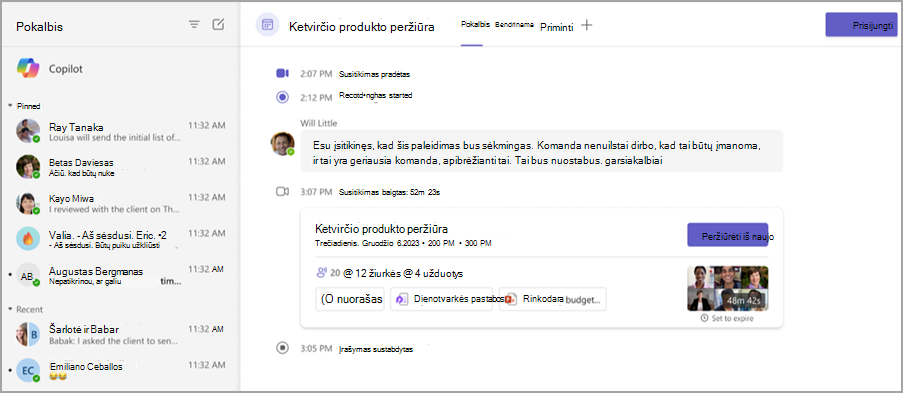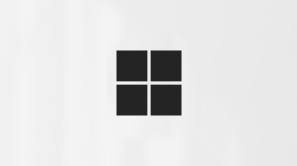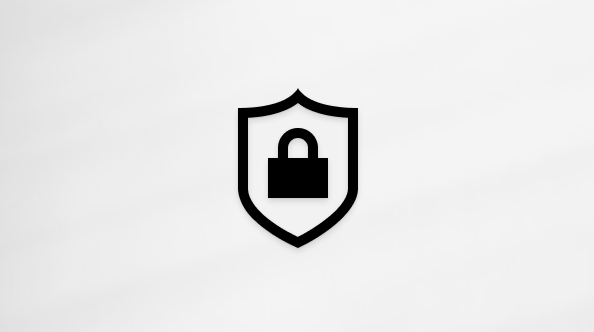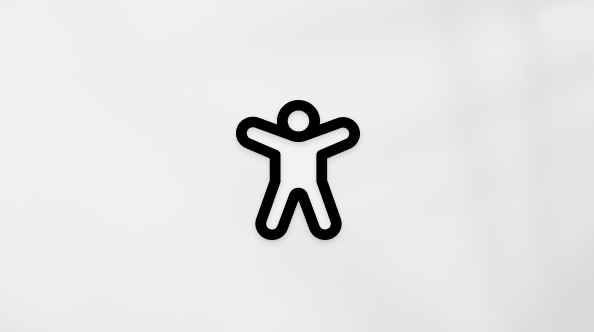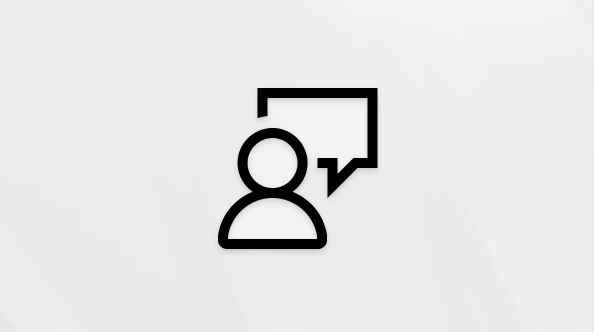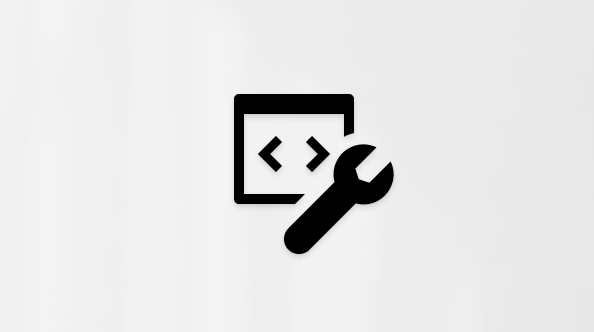2025 m. balandžio mėn.
Tęskite ten, kur baigėte programoje "OneDrive"
Naršydami skirtingas programas "Teams", grįžkite į paskutinę peržiūrėtą vietą "OneDrive". Šis perėjimas taupo laiką išsaugant jūsų kontekstą ir suteikiant greitą prieigą prie failų, kuriuos neseniai peržiūrėjote. Norėdami sužinoti daugiau, žr. Failų sąrašo naršymas "Microsoft Teams".
Įrašytų failų vietų tinkinimas "Mac" kompiuteryje
Kurkite paprastą darbo eigą ir pasirinkite, kur failai įrašomi tiesiogiai iš "Teams" pokalbių ar kanalų sistemoje "Mac". Pasirinkite Parametrai ir kita
Greitai raskite Sąrašai "Teams" pokalbiuose
Saitai su Sąrašai, sąrašo elementais ir Sąrašai formomis bus automatiškai išplėsti programoje "Teams", kad būtų lengviau rasti ir pasiekti pokalbio pranešimų saitus ir pokalbių skirtuką Bendrinama. Saitai apima informaciją, pvz., pavadinimą ir kelią, padedantį lengvai rasti svarbią informaciją.
Laiškų persiuntimas naudojant programėlių korteles
Bendrinkite pranešimus, kuriuose yra programėlių kortelių, užvesdami pelės žymiklį ant pranešimo ir pasirinkdami Daugiau parinkčių
Veiklos pritaikymas jums
"Teams" veiklos informacijos santraukoje taikykite @Mentions filtrą, kad pamatytumėte savo asmeninius paminėjimus, arba žymų paminėjimų filtrą, kad matytumėte visus žymėmis paminėmus, kuriuose dalyvaujate.
Daugiau vietos failams pokalbio metu pašalinti
Bendrinti vietinius failus pokalbyje lengviau nei kada nors anksčiau naudojant padidintą failų numetimo zoną. Norėdami sužinoti daugiau, žr. Failo, paveikslėlio arba saito siuntimas programoje "Microsoft Teams".
Rodomo vardo redagavimas susitikimuose
Tinkinkite savo buvimo būseną "Teams" susitikimo metu redaguodami rodomą vardą susitikimo metu. Susitikimo valdikliuose pasirinkite žmonės
Susitikimo pokalbio pranešimai sulygiuoti su RSVP būsena
Nustatykite susitikimo pokalbio pranešimų nuostatas, kad jos būtų nutildytos arba paslėptos, atsižvelgiant į tai, kaip jūs RSVP. Norėdami sužinoti daugiau, žr . Pokalbis "Microsoft Teams" susitikimuose.
Išmanus priminimas iš naujo po skambučių ir tiesioginių susitikimų
Dabar išmanūs priminimo pranešimai pasiekiami po skambučių iš pokalbių ir tiesioginių susitikimų. Pasirinkite pranešimą "Teams" veiklos informacijos santraukoje, kad atidarytumėte komandą. Norėdami sužinoti daugiau, žr. Iš naujo įveskite "Microsoft Teams".
DVR miesto rotušėse
Dalyvavimas miesto rotušėje yra lankstesnis nei bet kada su naujomis DVR galimybėmis. Nereikia laukti įrašymo – pristabdyti, atsukti arba pereiti pirmyn anksčiau transliuotame turinyje įvykio metu. Norėdami sužinoti daugiau, žr. Dalyvavimas didelės auditorijos susitikime naudojant „Microsoft Teams“.
Vieningas balsas, kai režimas Q&A
Pateikite vieningą balsą, kai moderuojate Q&A skelbdami ir atsakydami kaip organizatorius. Jei paskelbsite kaip organizatorius, jūsų vardas bus paslėptas nuo dalyvių. Norėdami sužinoti daugiau, žr. Q&A "Microsoft Teams".
Private coaching in the Eilės app
Įgaliotieji vartotojai gali pradėti stebėjimo seansus su pasirinktais privataus konsultavimo agentais. Jie gali klausytis klientų skambučių, asmeniškai šnabždėti agentams ir užsukti į skambutį arba jį perimti. Norėdami sužinoti daugiau, žr. Eilės programos naudojimas "Microsoft Teams".
2025 m. kovo mėn.
Gaukite daugiau iš įvykių naudodami išmanią valdymo valdymo programą
Intelligent recap dabar yra miesto rotušėse ir internetinius seminarus. Organizatoriai, bendradarbiai ir pranešėjai gali naršyti įvykių įrašus pagal kalbėtoją ir temą bei pasiekti DI sugeneruotas susitikimo pastabas, užduotis ir vardų paminėjimus. Galima naudoti su Teams Premium arba M365 "Copilot" licencijomis. Norėdami sužinoti daugiau, žr. Iš naujo įveskite "Microsoft Teams".
Greitesnis bendrinamų failų radimas pokalbyje
Greitai raskite pokalbiuose bendrinamus failus ir saitus naudodami naują ieškos juostą skirtuke Bendrinama . Įveskite susijusius raktažodžius, siuntėją ar net datą, kada jis buvo bendrintas ieškos juostoje.
Palaikykite pelės žymiklį virš failo ir pasirinkite Eiti į pokalbio
Grįžimas į žalią kambarį po įvykio
Susitikimo valdikliuose pasirinkite Baigti įvykį , kad užbaigtumėte įvykį dalyviams, kai jūs ir kiti organizatoriai bei pranešėjai grįžta į žalią kambarį, kad būtų galima pašalinti įvykį. Norėdami sužinoti daugiau, žr. Žalio kambario naudojimas "Microsoft Teams".
Pateikite vieningą įvykių balsą Q&A
Miesto rotušė ir internetinio seminaro organizatoriai dabar gali skelbti ir atsakyti į klausimus, pateiktus Q&A kaip organizatorius, o ne atskirus vardus. Tai suteikia vieningą ir oficialų balsą atsakant į dalyvių klausimus. Norėdami sužinoti daugiau, žr. Q&A "Microsoft Teams".
Susisiekimas su dar didesnėmis auditorijomis miesto rotušėse
Per vieną rotušės renginį pasiekti iki 50 000 dalyvių, gerokai padidėjo nuo ankstesnės 20 000 dalyvių ribos. Bendraukite su platesne auditorija išlaikydami įvykio kokybę ir stabilumą. Norėdami sužinoti daugiau, žr . Miesto rotušės planavimas naudojant "Microsoft Teams".
2025 m. vasario mėn.
Sutaupykite laiko pokalbio metu naudodami agentus arba robotus
Įtraukite ir paraginkite agentus ir robotus "Teams" pokalbyje, kad būtų lengviau organizuoti, naujinti ir kt. atsižvelgiant į pokalbio kontekstą. Pokalbyje pasirinkite Peržiūrėti ir įtraukti dalyvių
Kanalo pranešimų planavimas
Nesvarbu, ar dirbate su žmonėmis iš skirtingų laiko juostų, ar ne darbo valandomis, suplanuokite kanalo pranešimus ir įrašus, kad įsitikintumėte, jog jie publikuoja tinkamu laiku. Norėdami sužinoti daugiau, žr. Kanalo pranešimų planavimas "Microsoft Teams".
Pasirinkite pranešimo vietą
Tinkinkite, kur ekrane rodomi "Teams" pranešimai. "Teams" pasirinkite Parametrai ir kita
Susitikimų transkripcijos patobulinimai
Peržiūrėkite šiuos susitikimų transkripcijos patirties naujinimus:
-
Paprastesni parametrai: pasirinkite Nuorašas > kalbos parametrai > Susitikimo kalba, skirta susitikimo kalbai ir vertimo parametrams.
-
Didesnis transkripcijos tikslumas: įjungus susitikimo transkripciją, įrašymą ar kopijavimą, žmonės bus rodomas raginimas pasirinkti šnekamąją kalbą.
-
Prieiga prie šnekamosios kalbos parametrų: tik susitikimo organizatorius, bendradarbiai ir nuorašą inicijavęs asmuo gali keisti šnekamąją kalbą.
-
Nesutampantys kalbos pranešimai: organizatoriui, bendraautoriams ir nuorašo iniciatoriui bus pranešta, jei kas nors kalba kita kalba nei pasirinkta šnekamosios kalbos parametruose.
Norėdami sužinoti daugiau, žr. Tiesioginių transkripcijos peržiūra "Microsoft Teams" susitikimuose.
Nuolaužų žaliajame kambaryje po įvykių
Užfiksuokite įvykį žaliame kambaryje kartu su kitais organizatoriais, bendradarbiais ir pranešėjais. Susitikimo valdikliuose pasirinkite Baigti įvykį , kad užbaigtumėte dalyvių įvykį ir grįžtumėte į žalią kambarį. Norėdami sužinoti daugiau, žr. Žalio kambario naudojimas "Microsoft Teams".
Išmanesnis būdas iš naujo priminti įvykius
Išmanusis priminti dabar galimas po "Teams" rotušės ir internetinių seminarų. Organizatoriai, bendradarbiai ir pranešėjai gali naršyti įvykio įrašą pagal garsiakalbius ir temas bei pasiekti DI sugeneruotas pastabas, užduotis ir vardų paminėjimus. Išmanusis "Recap" galimas naudojant Teams Premium ir "Copilot" M365 licencijoms. Norėdami sužinoti daugiau, žr. Išmanusis produktyvumas naudojant Microsoft Teams Premium".
Saitas, kad galėtumėte priminti
Suteikite savo organizacijos žmonėms daugiau konteksto apie ankstesnius susitikimus ir įvykius bendrindami nuorodas į priminimus. žmonės gali paprašyti prieigos prie įrašo ir nuorašo, kai su jais bendrinsite įrašą. Norėdami sužinoti daugiau, žr. Iš naujo įveskite "Microsoft Teams".
Pranešėjas Q&A moderaciją įvykių metu
Miesto rotušė ir internetinio seminaro organizatoriai bei bendradarbiai dabar gali leisti pranešėjams valdyti įvykį Q&A. Norėdami sužinoti daugiau, žr. Q&A "Microsoft Teams".
Lengvai integruokite programas į "Teams"
Programos, kurias įdiegėte "Teams", dabar rodomos programų ieškoje, todėl jas lengva integruoti į grupės pokalbius, kanalus, susitikimus ir kt.
2025 m. sausio mėn.
Jūsų mėgstamos M365 kalendoriaus funkcijos dabar programoje "Teams"
Pereikite prie naujo "Teams" kalendoriaus, kad galėtumėte planuoti ir planuoti išsamiau. Susipažinkite su naujais kalendoriaus rodiniais, tinkinimais ir dar daugiau. Norėdami pradėti, pasirinkite Kalendoriaus
Taupykite laiką naudodami tiesioginius hipersaitus
Kurkite hipersaitus su mažiau spustelėimų ir mažiau laiko. Kurdami laišką pažymėkite norimą hipersaito tekstą ir įklijuokite norimą įterpti saitą. Tai labai paprasta! Norėdami sužinoti daugiau, žr. Failo, paveikslėlio arba saito siuntimas programoje "Microsoft Teams".
Jūsų atskirasis kambarys, jūsų pasirinkimas
Susitikimuose su atskiruoju kambariu susitikimo dalyviai dabar gali pasirinkti, prie kurio atskirojo kambario jie prisijungs. Susitikimo valdikliuose pasirinkite Kambariai
Mažiau turinio persiuntimo apribojimų programoje "Teams"
Dabar galite persiųsti Loop komponentus ir programų korteles "Teams", taip pat įrašus į kanalus ir iš jų. Tiesiog palaikykite pelės žymiklį virš to, ką norite bendrinti, ir pasirinkite Daugiau parinkčių
Daugiau kopijavimo ir įklijavimo prevencijos susitikimams
Kopijavimo ir įklijavimo prevencija dabar apima tiesioginius aprašus, nuorašus ir susitikimų aprašus. Norėdami sužinoti daugiau, žr. Susitikimo parinktys programoje "Microsoft Teams".
Ekrano bendrinimas su garsu "Mesh" įvykiuose
Pranešėjai dabar gali įtraukti sistemos garsą, kai bendrina savo ekraną "Teams" įvykio "Mesh" metu. Ši funkcija pasiekiama "Mesh" su Teams Premium licencija pranešėjams. Norėdami sužinoti daugiau, žr. Darbo su įtraukiančiais tarpais "Microsoft Teams" pradžia.
2024 m. gruodžio mėn.
Valdykite bendrindami ekraną internetinėje "Teams"
Kai kas nors bendrina savo ekraną susitikime internetinėje "Teams", pasirinkite Perimti valdymą
Iš naujo užfiksuoti tiesioginius susitikimus ir skambučius
Greitai peržiūrėkite svarbiausius momentinių "Teams" skambučių ir susitikimų naujienas pasitelkdami išmanias funkcijas. Pasibaigus skambučiui arba susitikimui, atidarykite pokalbį ir susitikimo miniatiūroje pasirinkite Peržiūrėti iš naujo . Išmanusis priminti galimas naudojant Teams Premium arba M365 Copilot licencijas. Norėdami sužinoti daugiau, žr. Susitikimo recap programoje "Microsoft Teams".
Atsisiųsti internetinio seminaro ir miesto rotušės nuorašus
Atsisiųskite įvykių nuorašus, kad įrašytumėte ir peržiūrėtumėte juos ilgai po įvykio pabaigos. Norėdami atsisiųsti, atidarykite praėjusį įvykį "Teams" kalendoriuje ir pasirinkite Įrašai > Atsisiųsti nuorašus
2024 m. lapkričio mėn.
Pristatome Microsoft Places programoje "Teams"
Naudodami "Microsoft Places", geriausiai išbandykite savo komandos hibridinį darbo grafiką – DI pagrindu veikiančio darbovietės sprendimą su Teams Premium licencija.
-
Rekomenduojamos darbo dienos: Places padeda nuspręsti, kada eiti į biurą, atsižvelgiant į suplanuotus asmens susitikimus, suplanuotą bendradarbių dalyvavimą ir visas vadovo rekomendacijas.
-
Darbovietės buvimo būsena: naudojant Places, jūsų darbovietės buvimo būsena automatiškai atnaujinama, kai prijungiate įrenginį prie "Office" monitoriaus arba periferinio įrenginio patalpoje "Bring Your Own Device" (BYOD).
-
Sužinokite, kas netoliese: sužinokite, kurie jūsų 1:1 arba grupės pokalbių nariai yra netoli, lengvai koordinuokite asmeniškai rengiamus susitikimus, idėjų telkimo seansus ir kt.
Norėdami sužinoti daugiau, žr. Darbo su Microsoft Places pradžia.
Nustatykite pageidaujamą "emoji" ir reakcijų odos toną
Pritaikykite asmeniniams poreikiams savo "emoji" ir reakcijas programoje "Teams" pasirinkdami geriausiai jums atstovaujamą odos toną. Norėdami atnaujinti odos toninius parametrus, eikite į Parametrai ir kita
Naujas minimizuotas pranešėjo langas
Kai bendrinate turinį "Teams" susitikime, jūsų susitikimo langas bus sumažintas iki mažesnio rodinio. Sužinokite, kaip bendrinamas turinys rodomas kitiems, peržiūrėkite pakeltas rankas ir kt. Norėdami sužinoti daugiau, žr . Turinio pateikimas "Microsoft Teams" susitikimuose.
Privatus pokalbis miesto rotušėje su renginio grupės pokalbiu
Asmeninis renginių grupės pokalbis tarp organizatorių, bendradarbių ir pranešėjo dabar pasiekiamas "Teams" rotušėse. Kalbėtis renginių grupės pokalbyje prieš miesto rotušės renginį, jo metu ir po jos. Įvykių grupės pokalbių dalyviai negali matyti. Norėdami sužinoti daugiau, žr . Pokalbis miesto rotušėje naudojant "Microsoft Teams".
Vandenženklio konfidencialumas "Teams" internetiniuose seminaruose
Taikykite vandenženklį bendrinamam turiniui "Teams" internetinio seminaro metu, kad niekas negalėtų daryti neteisėtų konfidencialios informacijos ekrano kopijų. Vandenženklį galima rasti internetiniuose seminaruose, organizuotuose Teams Premium. Norėdami sužinoti daugiau, žr. "Teams" susitikimų vandenženklis.
Miesto rotušės įdėjimas į "SharePoint"
Leiskite žmonėms dalyvauti jūsų miesto rotušėje iš "SharePoint", įdėdami ją į svetainę. "SharePoint" dalyviai gali dalyvauti įvykio Q&A ir pokalbyje, jei yra. Norėdami sužinoti daugiau, žr . Miesto rotušės planavimas naudojant "Microsoft Teams".
Mėgaukitės šviežiais vaizdais programėlėje Mesh
Pakeiskite savo rodinį "Mesh" su "Project Studio", naują aplinką, dabar pasiekiamą "Teams" viešojoje peržiūroje. Norėdami sužinoti daugiau, žr. Darbo su įtraukiančiais tarpais "Microsoft Teams" pradžia.
Sujunkite visuose kambariuose kelių kambarių tinklo įvykiuose
Dalyviai dabar gali peržiūrėti dalyvių reakcijas ir pakeltas rankas skirtinguose kambariuose "Mesh" įvykių metu. Įvykių pagrindiniai kompiuteriai taip pat gali judėti tarp kambarių, kad prisijungtų prie skirtingų grupių. Norėdami sužinoti daugiau, žr . Įvykio kūrimas "Mesh".
Host Mesh events with people outside your org
Pakvieskite išorinius svečius į "Teams Mesh" įvykius, kad galėtumėte bendradarbiauti ir naudotis tinklu. Svečiai, turintys tinklo licencijas, pvz., Teams Premium, gali prisijungti prie įvykio iš savo kompiuterio. Norėdami sužinoti daugiau, žr. Įvykio kūrimas internetinėje "Mesh".
Hand interactions in Mesh on Meta Quest
Kai įvedate "Mesh" į metakestą 2, 3 arba "Pro" ausines, dabar galite judėti, sąveikauti su objektais ir kt. naudodami rankas. Judesio valdikliai vis dar palaikomi. Galite bet kada perjungti valdiklius arba rankas.
2024 m. spalio mėn.
Automatinis darbo vietos nustatymas BYOD kambariuose
Dabar, kai prisijungiate prie periferinių įrenginių BYOD kambaryje, jūsų darbovietės buvimo būsena bus automatiškai atnaujinta į Biure, kad būtų lengviau bendrauti su biure dirbančiais bendradarbiais.
Atnaujintos komandos ir kanalo rodinys
Tvarkykite, valdykite ir stebėkite komandas ir kanalus pereidami į naujų komandų ir kanalų rodinį. Norėdami pradėti, komandų sąrašo viršuje pasirinkite Daugiau kanalo parinkčių
Tas pats pokalbis, daugiau informacijos
Nauja pokalbio išsamios informacijos sritis suteikia visą reikiamą informaciją neišeinant iš pokalbio. Tiesiog atidarykite "Teams" pokalbį ir pasirinkite Atidaryti pokalbio informaciją
Susitikimo priminimo iš naujo pranešimai programoje "Teams"
Gaukite pranešimus savo "Teams" veiklos informacijos santraukoje, kai susitikimo recap parengta peržiūrėti. Pasirinkite pranešimą, kad pereitumėte tiesiai prie grįžimo. Norėdami sužinoti daugiau, žr. Susitikimo recap programoje "Microsoft Teams".
Valdykite, kas gali priimti dalyvius iš susitikimo laukiamojo
Kai planuojate susitikimą, pasirinkite, kas gali priimti laukiamajame laukiančius žmones. Norėdami sužinoti daugiau, žr. Laukiamojo naudojimas "Microsoft Teams" susitikimuose.
Balso atskyrimas "Teams", skirtoje "MacOS"
Filtruokite foninį triukšmą "Teams" skambučių ir susitikimų metu naudodami balso atskyrimo funkciją, dabar pasiekiamą "MacOS" įrenginiuose. Balso išskyrimas naudoja DI aplinkiniam triukšmui blokuoti, kad kiti galėtų jus aiškiai girdėti. Norėdami sužinoti daugiau, žr . Balso atskyrimas "Microsoft Teams" skambučiuose ir susitikimuose.
Miesto rotušės ir internetinio seminaro el. laiškų išjungimas
Kai planuojate rotušės ar internetinio seminaro, prieš publikuodami renginį galite išjungti "Teams" dalyvių el. laiškus. Planavimo formoje eikite į Sąrankos > išsami informacija ir išjunkite jungiklį Įgalinti dalyvių el. laiškus . Publikavus įvykį šio parametro pakeisti negalima. Norėdami sužinoti daugiau, žr . Internetinio seminaro el. laiškų valdymas "Microsoft Teams" arba Miesto rotušės planavimas naudojant "Microsoft Teams".
Sutikti, archyvuoti, rūšiuoti ir filtruoti klausimus "Teams" Q&A
Padidinkite įsitraukimą "Teams" susitikimuose ir renginiuose naudodami Q&A. Dalyviai dabar gali sutikti su jiems patinkaais klausimais ir rikiuoti klausimus pagal sutikimus. Pasikartojančiuose susitikimuose organizatoriai gali archyvuoti ankstesnius klausimus, kad ši informacijos santrauka būtų naujo. Jie taip pat gali naudoti filtrus, kad galėtų peržiūrėti suarchyvuotus arba neišspręstus klausimus. Norėdami sužinoti daugiau, žr. Q&A "Microsoft Teams" susitikimuose.
Daugiau pseudoportreto tinkinimų
Padarykite, kad jūsų pseudoportretas atrodytų labiau kaip jūs, naudodami 51 naują profesionalų spintą ir 19 įvairių plaukų variantų. Šios naujos parinktys pasiekiamos visiems, turintiems įgalintas "Teams" pseudoportretus. Norėdami sužinoti daugiau, žr. "Microsoft Teams" pseudoportreto tinkinimas.
2024 m. rugsėjo mėn.
Automatinis darbo vietos buvimo būsenos nustatymas rezervuotose darbo vietose
Dabar, kai prisijungiate prie periferinių įrenginių rezervuotoje darbo vietoje, jūsų darbovietės buvimo būsena bus automatiškai atnaujinta į Biure, kad būtų lengviau bendrauti su biure dirbančiais bendradarbiais. Norėdami sužinoti daugiau, žr. Svarbiausi dalykai, kuriuos reikia žinoti apie bookable desks programoje "Microsoft Teams".
Komandos bendrojo kanalo pervardijimas
Pervardykite komandos bendrąjį kanalą, kad geriau atspindėtų jūsų komandos poreikius ir būtų lengviau jį rasti komandų ir kanalų sąraše. Komandų savininkai ir nariai, turintys atitinkamas teises, gali pervardyti bendrąjį kanalą. Norėdami sužinoti daugiau, žr. Kanalo redagavimas "Microsoft Teams".
Rekomenduojami kanalai, kai prisijungiate prie komandos
Dabar, kai prisijungsite prie naujos komandos, matysite komandos savininko rekomenduojamus kanalus. Lengvai tvarkykite ir skirkite jums rūpimus kanalus pagal prioritetus.
Skirtukas Failai pokalbyje dabar yra "Bendrinama"
"Teams" pokalbyje pasirinkite Bendrinama, anksčiau vadinta Failai, kad peržiūrėtumėte tame pokalbyje bendrinamą turinį. Naršykite failus, įrašus ir žiniatinklio saitus, kurie buvo išsiųsti jums arba jums tame pokalbyje.
Gaukite didelį vaizdą programoje "Teams"
Kai kas nors siunčia kelis vaizdus "Teams" pokalbyje arba kanale, jie toje pačioje eilutėje bus rodomi vienas šalia kito. Naršykite tarp jų naudodami rodyklių klavišus arba pašalinkite vieną užvesdami pelės žymiklį ant jo ir pasirinkdami X.
Nukopijuota dabar mano susitikimo pokalbį atsakymuose
Kai susitikime paraginsite Kopijuotilot, atsakymai bus pagrįsti susitikimo nuorašu ir pokalbiu. Norėdami sužinoti daugiau, žr. "Microsoft Teams" susitikimų "Copilot" naudojimas.
Daugiau "Teams" susitikimų kopijavimo valdiklių
Susitikimų organizatoriai dabar gali nuspręsti, ar leisti "Copilot" susitikime ir kiek laiko. Planuodami "Teams" susitikimą pasirinkite Parinktys
Susitikimo peržiūra programoje "Microsoft Outlook"
Pasibaigus susitikimui, dabar galite peržiūrėti susitikimo santrauką programoje "Outlook". Suvestinėje yra saitas su rašymo ranka, nuorašu, įrašu, pastabomis, bendrinamais failais ir kt. Norėdami sužinoti daugiau, žr . Susitikimo priminti iš naujo naudojant "Outlook".
Versti pirmyn ir atgal tarp dviejų kalbų
Dabar vertėjai gali perjungti vertimo kryptį "Teams" susitikimo metu. Vertėjai gali išversti iš vienos kalbos į kitą pasirinkdami kalbą, kuria jie šiuo metu kalba, ekrano apačioje. Norėdami sužinoti daugiau, žr. Kalbos interpretavimo naudojimas "Microsoft Teams" susitikimuose.
Susipažinkite su naujomis erdvėmis programoje "Mesh"
Ištyrinėkite naują dirbtuvių aplinką "Mesh", kurioje yra pateikties sritis ir keturi atskirieji grupės diskusijų kambariai. Norėdami sužinoti daugiau, žr. Darbo su įtraukiančiais tarpais "Microsoft Teams" pradžia.
Q&Susitikimų ir įvykių patobulinimai
"Teams"&A Q patobulinimai padaro Q&A seansus saugesniu ir patrauklesniu:
-
Leisti pranešėjams moderuoti Q&A ir publikuoti klausimus susitikimo ar įvykio metu.
-
Sutikite su Q&A įrašus, kurie bus rodomi, kai palaikote arba sutinkate su juo.
-
K&A seansus filtruokite ir rūšiuokite klausimus pagal sutikimus arba raktinius žodžius. archyvas senus pasikartojančių susitikimų įrašus, kad ši informacijos santrauka būtų naujo.
Norėdami sužinoti daugiau, žr. Q&A "Microsoft Teams" susitikimuose.
Internetiniai seminarai dabar pasiekiami GCC-High
"Teams" internetiniai seminarai dabar pasiekiami valstybinių institucijų bendruomenės debesims (GCC). Norėdami sužinoti daugiau, žr. Darbo su "Microsoft Teams" internetiniais seminarais pradžia.
2024 m. rugpjūčio mėn.
Laiko aptikimas "Copilot" pokalbiuose
Reikia konkretaus laikotarpio naujinimų ar naujienų? Kopijavimas gali padėti. Išbandykite tai paklausdami "Kas buvo naujienos iš praėjusio mėnesio?" Norėdami sužinoti daugiau, žr. "Microsoft Teams" pokalbio ir kanalų "Copilot" naudojimas.
Prašymas prisijungti prie bendrinamo kanalo
Jei turite saitą į bendrinamą kanalą savo organizacijoje, galite paprašyti prisijungti prie to kanalo. Kanalo savininkai galės peržiūrėti ir atsakyti į jūsų užklausą. Norėdami sužinoti daugiau, žr . Saito arba kodo naudojimas norint prisijungti prie komandos programoje "Microsoft Teams".
Išreikškite save rotušėse su gyvomis reakcijomis
Miesto rotušės metu naudokite tiesiogines reakcijas, kad išreikštumėte savo emociją dėl to, kas bendrinama. Tiesiog susitikimo valdikliuose pasirinkite React
Atsisiųskite klausimų&po miesto rotušės
Pasibaigus rotušės gale, organizatoriai gali atsisiųsti klausimų&A kaip .CSV failą. Tai gali padėti organizatoriams suprasti užduodamų klausimų tipus, dokumentuoti tuos, į kuriuos buvo atsakyta, ir geriau suprasti miesto rotušėje. Norėdami sužinoti daugiau, žr. Q&A "Microsoft Teams" susitikimuose.
Visa kanalo informacija vienoje vietoje
Palaikykite pelės žymiklį virš kanalo pavadinimo, kad pamatytumėte kanalo aprašą, informaciją apie narius ir kt. Kanalo kortelėse yra nuoroda į pranešimų parametrus, savininko kanalo valdymą ir kanalo sąrašą. Norėdami sužinoti daugiau, žr. Kanalo kortelių peržiūra "Microsoft Teams".
Dabar grupės pokalbiuose su išoriniais vartotojais palaikomos programos
Padidinkite produktyvumą ir bendradarbiavimą grupės pokalbiuose su programėlėmis, kurios dabar pasiekiamos pokalbiuose su organizacijai nepriklausančiais žmonėmis. Grupės pokalbio nariai gali įdiegti, pašalinti arba atnaujinti programėles, kad jas galėtų naudoti visi nariai. Norėdami sužinoti daugiau, žr. Programos įtraukimas į "Microsoft Teams".
Informacijos santraukos Aptikimas rodymas arba slėpimas
Norėdami rodyti arba slėpti informacijos santrauką Rasti kanalų sąraše, pasirinkite Parametrai ir kita
Reakcijų peržiūra skirtinguose "Mesh" įvykio kambariuose
Teams Premium, "Mesh" įvykių pagrindiniai kompiuteriai dabar gali matyti dalyvių pakeltas rankas ir reakcijas keliuose kambariuose kelių kambarių įvykiuose. Norėdami sužinoti daugiau, žr. Darbo su įtraukiančiais tarpais "Microsoft Teams" pradžia.
2024 m. liepos mėn.
Perkurta susitikimų galerija programoje "Teams"
"Teams" susitikimų galerijos patobulinimai suteikia nuoseklesnę ir labiau asmeniniams poreikiams pritaikytą susitikimo patirtį:
-
Visi rodomi vienodo dydžio plytelėse, nesvarbu, ar jų fotoaparatas įjungtas, ar išjungtas.
-
Galerija automatiškai optimizuoja aktyvių garsiakalbių ir pakeltų rankų matomumą.
-
Prisijungusių „Microsoft Teams“ kambarys vaizdo įrašų plytelės automatiškai padidės, o prisijungusiems dalyviams bus lengviau dalyvauti.
-
Tinkinkite, kiek dalyvių rodoma jūsų ekrane, nustatykite dalyvių prioritetus, įjungdami jų kameras ir slėpkite save nuo pagrindinės galerijos (matoma tik jums).
Norėdami sužinoti daugiau, žr. Susitikimo rodinio tinkinimas "Microsoft Teams".
"Emoji" ką tik gavo asmeninį
Tinkinkite ir nusiųskite savo unikalius "emoji" programoje "Teams", kad galėtumėte reaguoti arba siųsti pokalbyje. Norėdami nusiųsti pasirinktinį "emoji", pranešimų kūrimo lauke pasirinkite "Emoji", GIF ir Lipdukai
Pranešimų garsų tinkinimas
Kad būtų lengviau sutelkti dėmesį, dabar galite koreguoti savo "Teams" pranešimų garsus. Naudokite skirtingus garsus skirtingiems pranešimams, pvz., skubiems pranešimams, arba nutildykite pranešimus, kai esate užsiėmę arba dalyvaujate susitikime. Norėdami gauti pasirinktinių pranešimų parinkčių, "Teams" eikite į Parametrai ir kita
Dabar ieškos rezultatuose yra pokalbių pranešimai
Kai ieškote "Teams", rezultatai bus įtraukti į pranešimus. Filtruokite rezultatus, kad pranešimai būtų rodomi tik paspaudus klavišą Enter ir po ieškos juosta pasirinkus Pranešimai . Norėdami sužinoti daugiau, žr . Pranešimų ir kt. ieška "Microsoft Teams".
Aktualūs kanalo pranešimai
Palaikykite informaciją apie jums svarbias temas tvarkydami kanalo pranešimus. Tiesiog palaikykite pelės žymiklį virš kanalo įrašo ir pasirinkite Daugiau parinkčių
Valdykite, ką dalyviai mato "Teams" įvykiuose
Renginio organizatoriai dabar gali lengvai valdyti, ką dalyviai mato miesto rotušės renginiuose ir internetiniuose seminaruose. Organizatoriai gali įjungti arba išjungti pranešėjai ekrano valdymo srityje. Nauji tiesioginiai indikatoriai rodomi, kai pranešėjas yra ekrane. Vienu metu galima valdyti iki septynių pranešėjo. Ši funkcija yra įtraukta į visas "Teams" miesto rotušės licencijas ir jai reikalinga Teams Premium internetinių seminarų licencija. Norėdami sužinoti daugiau, žr . Valdykite, ką dalyviai mato "Teams" susitikimuose.
Pranešėjo tvarka internetiniams seminarams
Tinkinti tvarką, kuria internetinio seminaro pranešėjai rodomi įvykio puslapyje. Tiesiog atidarykite įvykio informaciją "Teams" kalendoriuje ir pasirinkite Sąranka > Pranešėjo BIOS. Tada vilkite vardus norima tvarka. Norėdami sužinoti daugiau, žr. Internetinio seminaro tinkinimas "Microsoft Teams".
Mesh event templates in Teams Premium
Naudodami šablonus greitai tvarkykite "Mesh" įvykius, naudodami reikiamas jau sukonfigūruotas galimybes. Pirmieji galimi šablonai yra pievos ir "Oasis" aplinkos, kuriose yra ekrano bendrinimo objektas. Abiejose aplinkose yra ekrano bendrinimo skydas, kuris jau įdėtas ir paruoštas rodyti turinį. Norėdami sužinoti daugiau, žr . Šablonų kūrimas naudojant "Microsoft Mesh".
Revisit Mesh event links in Teams Premium
Teams Premium galite iš naujo prisijungti ir bendrinti ankstesnius įvykius naudodami jūsų sukurtų įvykių saitus. Tiesiog pasirinkite saitą, kad atidarytumėte programą "Mesh" ir vėl prisijungtumėte. Norėdami sužinoti daugiau, žr . Prisijungimas prie įvykio.
Išreikškite save naujomis pseudoportreto reakcijomis
Naudokite naujas pseudoportreto reakcijas "Mesh" renginiuose ir "Teams" susitikimuose, kad būtų patogiau naudotis. Norėdami sužinoti daugiau, žr . Jaustukų, gestų ir kt. naudojimas su pseudoportretu "Microsoft Teams".
Avataro asmeninė riba
Pseudoportretai dabar turi asmeninę ribą, kad kiti negalėtų eiti per pseudoportretus arba stovi per arti, padidinti komfortą ir saugumą įtraukiančiose erdvėse.
2024 m. birželis
Kanalo susitikimų bendradarbiavimo pastabos
Dirbkite kartu su kanalo nariais, kad atnaujintumėte kanalo susitikimų dienotvarkes, pastabas ir veiksmų elementus naudodami bendradarbiavimo pastabas. Bendradarbiavimo pastabos sinchronizuojamos su "To Do" ir Planner, kad būtų lengviau nei kada nors anksčiau sekti. Norėdami sužinoti daugiau, žr. Bendradarbiavimo susitikimų pastabų naudojimas programoje "Teams".
Pranešėjo įrankių juostos patobulinimai
Kai pateikiate "Teams", dabar galite pasirinkti ir vilkti naują vilkimo juostą pranešėjo įrankių juostoje, kad perkeltumėte į bet kurią ekrano vietą.
Suteikite geresnes vaizdo įrašų bendrinimo funkcijas susitikime pranešėjo įrankių juostoje pasirinkdami Optimizuoti – naują parametrą, kuris padės jūsų turiniui veikti sklandžiau.
Pranešimo tinkinimas naudojant "Copilot"
Naudodami "Microsoft 365" skirtą "Copilot", dabar galite tinkinti savo pranešimų juodraščius programoje "Teams". Tiesiog parašykite laišką, atidarykite Kopijuoti ir pasirinkite koreguoti laišką pasirinktiniu raginimu. Įveskite raginimą, pvz., "padaryti jį įtikinamą" arba "konvertuoti į sąrašą", ir "Copilot" atitinkamai pakeis pranešimą. Norėdami sužinoti daugiau, žr. Laiškų perrašymas ir koregavimas naudojant "Copilot" programoje "Microsoft Teams".
Sklandus bendravimas visomis kalbomis programoje "Teams"
Į pokalbius atėjo intelektualiojo pranešimo vertimas. Kai gaunate pranešimą kita kalba, "Teams" pasiūlys jį išversti į pageidaujamą kalbą. Taip pat galite tinkinti vertimo parametrus, kad automatiškai išverstumėte pranešimus iš konkrečių kalbų arba išjungtumėte tam tikrų kalbų vertimą. Norėdami sužinoti daugiau, žr. Pranešimo vertimas "Microsoft Teams".
Pasvirojo brūkšnio komandos, skirtos spartiesiems veiksmams
Pasvirojo brūkšnio komandos padeda atlikti sparčiuosius veiksmus programoje "Teams". Kūrimo lauke įveskite pasvirąjį brūkšnį (/) ir pasirinkite komandą, kad atidarytumėte pokalbį naujame lange, įtrauktumėte kodo bloką, pereitumėte prie parametrų, pakeistumėte savo būseną ir kt. Norėdami sužinoti daugiau, žr. Komandų naudojimas "Microsoft Teams".
Bendraukite su savo komanda realiuoju laiku naudodami funkciją Susitikti dabar
Reikia dabar aptarti ir telti idėjas su komanda? Pradėkite greitą ir neformalų huddle naudodami "Meet Now" grupės pokalbyje. Susitikite dabar grupės pokalbyje įgalina specialiuosius skambučius realiuoju laiku su savo komanda, pateikdami alternatyvą formaliame, suplanuotame susitikime. Neatsižvelgiant į buvimo vietą, galite pradėti skambutį spontaniškai, kaip numesdami kolegos darbo stalo.
Rezervuokite savo biuro vietą naudodamiesi rezervuotomis darbo stalų paslaugomis
Rezervuokite stalus vietoje tiesiog prisijungdami prie monitoriaus ar kitos įrangos prie stalo. Bendrinkite savo vietą, kad geriau bendradarbiautumėte su kolegomis biure. IT komandos taip pat gali stebėti stalinius periferinius įrenginius atsargų „Microsoft Teams“ kambario „Pro“ versija valdymo portale. Norėdami sužinoti daugiau, žr . Svarbiausi dalykai, kuriuos reikia žinoti apie rezervuotus rašomuosius kompiuterius.
Kodo blokų redagavimas vienu metu programoje "Teams"
Efektyviau bendradarbiaukite su komanda redaguodami kodų blokus. Lengvai įterpkite kodą į Loop komponentą arba konvertuokite vietinį kodo bloką į vieną. Kiekvienas, turintis prieigą prie Loop komponento, gali peržiūrėti ir bendrai redaguoti kodą, supaprastinti bendravimą ir padidinti našumą.
Kodo fragmentų bendrinimas naudojant raiškias peržiūras
Lengvai bendrinkite kodą su savo komanda pokalbiuose įklijuodami nuolatinį saitą, kuriame rodoma raiški peržiūra iš "Azure DevOps". Gavėjai gali peržiūrėti kodą "Azure DevOps" neišeidami iš pokalbio ir padėti jūsų komandai greitai suprasti kontekstą.
Nauja kūrimo lauko išvaizda
"Teams" turi naują ir patobulintą kūrimo lauką, skirtą pokalbiams siųsti paprasčiau ir intuityviau. Supaprastintas maketas suteikia greitą prieigą prie dažnai naudojamų funkcijų, pvz., pranešimų redagavimo, "emoji", Loop komponentų ir "Copilot". Norėdami naršyti daugiau įrankių ir funkcijų, pasirinkite pliuso ženklą, kad pasiektumėte išplėstinį meniu.
Prieigos prie susitikimo įrašų ir įžvalgų valdymas
Susitikimų organizatoriai dabar turi daugiau galimybių kontroliuoti, kas gali pasiekti susitikimo įrašus, nuorašus ir DI sugeneruotas įžvalgas. Pasirinkite iš trijų parinkčių: visi, organizatoriai ir bendradarbiai arba konkretūs žmonės. Šį parametrą galima pakeisti prieš prasidedant susitikimui ir jį gali naudoti tie, kurie turi "Microsoft 365" licencijos "Copilot". Teams Premium licencijuoti vartotojai turės prieigą kitą ketvirtį. Norėdami sužinoti daugiau, žr. Prieigos prie susitikimų įrašų arba nuorašų tinkinimas "Microsoft Teams".
Mikrofono nutildymas ir nutildymo atšaukimas "Windows" užduočių juostoje
Daugiaprocesis darbas "Teams" susitikimų metu be informacijos spragų. Dabar galite nutildyti mikrofoną ir atšaukti nutildymą tiesiai iš "Windows" užduočių juostos. Nereikia perjungti ekranų iš vieno ekrano į kitą. Tiesiog spustelėkite mikrofono piktogramą užduočių juostoje, kad greitai nutildytumėte arba išjungtumėte nutildymą.
Priminti tik nuorašui skirtus susitikimus
Išmanusis rašymas dabar palaikomas po transkribuotos susitikimų, kurie nebuvo įrašyti. Jei jūsų susitikimas buvo transkribuotas, turėsite prieigą prie vardų paminėjimų ir DI sugeneruotų susitikimo pastabų ir užduočių. "Intelligent recap" funkcijos pasiekiamos kaip "Copilot", skirtos M365 licencijai, dalis. Norėdami sužinoti daugiau, žr. Susitikimo recap programoje "Microsoft Teams".
Nuorašų saugyklos patobulinimai
Visi nuorašai dabar saugomi „OneDrive“ verslui. Kaskart atidarę nuorašą programoje "Teams", matysite „OneDrive“ verslui nuorašo kopiją. Būsimų susitikimų nuorašai nebebus įrašomi Exchange Online; visi nuorašai bus saugomi „OneDrive“ verslui. Norėdami sužinoti daugiau, žr. Tiesioginių transkripcijos peržiūra "Microsoft Teams" susitikimuose.
Supaprastintas nuorašo naikinimas
Jei iš "Teams" programos panaikinsite nuorašą, bus panaikintos abi nuorašo kopijos („OneDrive“ verslui ir Exchange Online). Jei panaikinsite nuorašą iš „Stream“, bus panaikinta tik „OneDrive“ verslui kopija. Norėdami sužinoti daugiau, žr. Susitikimo nuorašo redagavimas arba naikinimas "Microsoft Teams".
Numatytųjų nuorašo teisių pakeitimai
Dabar nuorašo savininkai gali atsisiųsti arba panaikinti nuorašo failą, o dalyviai gali tik peržiūrėti nuorašą. Savininkai taip pat gali valdyti, kurie dalyviai gali atsisiųsti, peržiūrėti ir redaguoti nuorašą. Norėdami sužinoti daugiau, žr. Tiesioginių transkripcijos peržiūra "Microsoft Teams" susitikimuose.
Kaip neleisti bendrinti internetinio seminaro socialiniuose tinkluose
Kai organizuojate viešąjį internetinį seminarą, pasirinkite, ar dalyviai gali bendrinti saitą socialiniuose tinkluose. Norėdami neleisti bendrinti socialiniuose tinkluose, atidarykite būsimą internetinį seminarą "Teams" kalendoriuje, eikite į Sąranka > išsami informacija ir išjunkite jungiklį Leisti bendrinti socialiniuose tinkluose iš įvykio svetainės. Norėdami sužinoti daugiau, žr. Internetinio seminaro planavimas naudojant "Microsoft Teams".
2024 m. gegužės mėn.
Dalyvaukite susitikimuose iš pokalbio
Pokalbio metu peržiūrėkite viską, kas įvyko susitikime, įskaitant bendrinamus failus, pastabas ir kt. Naudodami išmanias susitikimo funkcijas taip pat matysite susitikimo garsiakalbius, vardų paminėjimus ir DI sugeneruotas užduotis. Išmanusis susitikimo priminti galimas naudojant Teams Premium arba "Copilot", skirtą "Microsoft 365" licencijai. Norėdami sužinoti daugiau, žr. Susitikimo recap programoje "Microsoft Teams".
Prisijungimas naudojant "Teams" pokalbį
Dabar pokalbyje galite lengvai bendrinti kieno nors kontaktinę informaciją, net jei kontaktas nėra pokalbio dalis. Atidarykite pokalbį programoje "Teams" ir kūrimo lauke įveskite @ . Tada pasirinkite Bendrinti kieno nors kontaktinę informaciją
Atnaujinkite pseudoportreto garderobą
Perdarykite savo pseudoportreto garderobą, kad atrodytų profesionaliau ir patobulintos tekstūros, tinka ir spalvų parinktys. Norėdami sužinoti daugiau, žr. "Microsoft Teams" pseudoportreto tinkinimas.
Lengvai nukopijuokite failų saitus
Kopijuokite failų saitus su mažiau veiksmų. Pokalbyje arba komandoje pasirinkite skirtuką Failai ir pasirinkite failą. Tada puslapio viršuje pasirinkite Kopijuoti saitą
Daugiau kalbų išmaniajame susitikimo valdymo pakete
Išmaniai susitikite dabar palaiko 15 papildomų kalbų: arabų, čekų, danų, olandų, suomių, hebrajų, vengrų, korėjiečių, norvegų (bokmalo), lenkų, portugalų (Portugalija), rusų, švedų, tajų ir turkų. Norėdami sužinoti daugiau, žr. Susitikimo recap programoje "Microsoft Teams".
Bendradarbiavimo komentarų įrašymas naudojant Whiteboard
Bendradarbiaudami komentuodami susitikimo ekraną bendrinantys žmonės į bendrinamą turinį gali įtraukti piešinių, teksto ir kt. Dabar ekrano bendrinimo dalyviai gali įrašyti komentarus, kad galėtumėte pasiekti vėliau. Jei susitikime bendrinate ekraną, pranešėjo įrankių juostoje pasirinkite Komentuoti . Tada pasirinkite Užfiksuoti momentinę kopiją, kad įrašytumėte komentaro momentinę kopiją į Whiteboard failą. Norėdami sužinoti daugiau, žr . Komentarų naudojimas bendrinant ekraną "Microsoft Teams".
Darbas su bendrinamu turiniu susitikimo metu
Kai kas nors bendrina savo ekraną susitikime, dalyviai dabar gali sąveikauti su turiniu komentuodami. Jie gali vartyti skaidres, slinkti per dokumentą arba tęsti ten, kur baigė darbą, nepaleidžiant komentarų seanso iš naujo. Norėdami tai įjungti, komentarų įrankių juostoje pasirinkite Pradėti sąveikauti su fonu . Norėdami sužinoti daugiau, žr . Komentarų naudojimas bendrinant ekraną "Microsoft Teams".
Susitikimo įrašų apkarpymo „Stream“
Jei turite redagavimo teises, dabar galite koreguoti susitikimo įrašymo vaizdo įrašų pradžią / pabaigą programoje Microsoft Stream". Norėdami sužinoti daugiau, žr. Kaip koreguoti vaizdo įrašų pradžią / pabaigą "„Stream“".
2025 m. vasario mėn.
Saugesni susitikimai naudojant "Apple CarPlay"
Dabar "Teams" programoje "Apple CarPlay" turi galimybę pakelti ranką ir aiškiau matyti jūsų nutildymo / nutildymo atjungimo būseną, kad būtų saugiau dalyvauti susitikimuose keliaujant. Norėdami sužinoti daugiau, žr . "Microsoft Teams" skambučių atlikimas naudojant "Apple CarPlay".
Patobulintas "iPad" kalendorius
Mėgaukitės numatytuoju 5 dienų darbo savaitės rodiniu "iPad" kalendoriuje su parinktimis perjungti rodinius, kad rastumėte jums tinkamiausią rodinį. Patogūs sujungimo mygtukai, sinchronizuotos kategorijos spalvos ir nuvilkimo perplanavimas padeda lengviau nei kada nors anksčiau tvarkyti kalendorių.
Aparatūros spartinimas
Tobulinkite vaizdo įrašų kokybę, energijos vartojimo efektyvumą ir įrenginių efektyvumą "Teams" susitikimų metu naudodami aparatūros spartinimą suderinamuose "iOS" mobiliuosiuose įrenginiuose. Norėdami sužinoti daugiau, žr . Aparatūros spartinimo įrenginiai.
2024 m. liepos mėn.
Išorinės žiniatinklio kameros prijungimas prie "iPad"
Naudokite išorinę žiniatinklio kamerą, kad pagerintumėte vaizdo kokybę "Teams" susitikimų metu "iPad" su "iOS 17". Tiesiog prijunkite žiniatinklio kamerą prie "iPad" prieš prisijungdami prie susitikimo.
2024 m. gegužės mėn.
Naudoti "Copilot" po susitikimų
Užduokite nukopijuotus klausimus apie perrašytą susitikimą mobiliajame įrenginyje, kai jis pasibaigs. Tiesiog bakstelėkite susitikimą "Teams" kalendoriuje ir bakstelėkite Išsami informacija arba Priminti iš naujo. Tai galima Teams Premium arba "Microsoft 365" licencijos "Copilot". Norėdami sužinoti daugiau, žr. Darbo su "Copilot" pradžia "Microsoft Teams" susitikimuose.
Fono keitimas įrašymo metu
Dabar, kai įrašote klipą mobiliajame įrenginyje ir norite jį bendrinti pokalbyje arba kanale, galite pakeisti arba sulieti foną. Pokalbio arba kanalo įraše bakstelėkite Fotoaparatas
2025 m. vasario mėn.
Aparatūros spartinimas
Tobulinkite vaizdo įrašų kokybę, energijos vartojimo efektyvumą ir įrenginių efektyvumą "Teams" susitikimų metu naudodami aparatūros spartinimą suderinamuose "Android" mobiliuosiuose įrenginiuose. Norėdami sužinoti daugiau, žr . Aparatūros spartinimo įrenginiai.
2024 m. rugpjūčio mėn.
Išmanus susitikimas, skirtas neplanuotoms rotušėms
Recap unscheduled townhall su pažangiomis susitikimo priminti, prieinama Teams Premium. Peržiūrėkite DI sugeneruotas pastabas, naršykite įrašą pagal kalbėtoją, temą ir kt. Tiesiog atidarykite praėjusį įvykį "Teams" kalendoriuje ir pasirinkite Priminti iš naujo. Norėdami sužinoti daugiau, žr. Išmanusis produktyvumas naudojant Teams Premium".
Prisijunkite prie mastelio susitikimų naudodami ID ir slaptąjį kodą iš "Teams" kambario sistemoje "Android"
Jei jūsų organizacija įgalino "Direct Guest Join" susitikimus, skirtus „Teams“ kambarys "Android", dabar galite prisijungti prie "Zoom" susitikimų naudodami ID ir slaptąjį kodą. Norėdami sužinoti daugiau, žr . Prisijungimas prie susitikimo naudojant "Microsoft Teams".
2024 m. gegužės mėn.
Naudoti "Copilot" po susitikimų
Užduokite nukopijuotus klausimus apie perrašytą susitikimą mobiliajame įrenginyje, kai jis pasibaigs. Tiesiog bakstelėkite susitikimą "Teams" kalendoriuje ir bakstelėkite Išsami informacija arba Priminti iš naujo. Tai galima Teams Premium arba "Microsoft 365" licencijos "Copilot". Norėdami sužinoti daugiau, žr. Darbo su "Copilot" pradžia "Microsoft Teams" susitikimuose.
Fono keitimas įrašymo metu
Dabar, kai įrašote klipą mobiliajame įrenginyje ir norite jį bendrinti pokalbyje arba kanale, galite pakeisti arba sulieti foną. Pokalbio arba kanalo įraše bakstelėkite Fotoaparatas
2025 m. balandžio mėn.
Vaizdo įrašų informacijos santraukos tinkinimas "Teams" susitikimuose
Dabar naujajame VDI sprendime, skirtame "Teams", galite sulieti foną, pasirinkti virtualų foną programoje "Teams" arba nusiųsti savo pasirinktinį fono vaizdą. Norėdami sužinoti daugiau, žr. Vaizdo filtrų taikymas "Microsoft Teams" susitikimuose.
2024 m. birželis
VDI patobulinimai programoje "Teams"
Naujasis VDI sprendimas, skirtas "Teams", siūlo geresnį našumą, patikimumą ir saugą. Taip pat yra sudėtingesnių susitikimų galimybių ir paprastesnis programos naujinimas naudojant "Teams" VDI. Norėdami sužinoti daugiau, žr . Naujas VDI sprendimas, skirtas "Teams".
2023 m. gruodžio mėn.
Naujoji "Teams" programa dabar visuotinai pasiekiama VDI klientams
Išanalizuokite naująją "Teams" programą virtualiuose darbalaukiuose, siūlydami funkcijų lyginumą su klasikinėmis "Teams" funkcijomis ir pagerintą efektyvumą, patikimumą ir saugą. Mėgaukitės greitesniu reagavimas į programėlę, mažesnis atminties ir vietos diske suvartojimas bei išskirtinė prieiga prie naujų funkcijų ir patobulinimų. Norėdami sužinoti daugiau, žr. Versijos naujinimas į naująją "Teams", skirtą VDI.
Jei esate IT administratorius arba tiesiog ieškote funkcijų naujinimų "Teams" staliniuose telefonuose, ekranuose ir skyduose, visus naujinimus rasite kas naujo "Microsoft Teams" įrenginiuose.
Norėdami peržiūrėti „Microsoft Teams“ kambarys funkcijų naujinimus, eikite į:
2025 m. sausio mėn.
Lengvesnė prieiga prie pagalbos ir kas nauja
Greitai pasiekite žinyno dokumentaciją ir išsamią informaciją apie mūsų naujausius naujinimus, išoriniame priede pasirinkdami Daugiau parinkčių
Pagerinta kokybė ir pataisymai
Šis naujinimas išsprendžia kelias išorinio priedo kokybės problemas. Pasidalykite savo atsiliepimais apie tai, kaip dar galime patobulinti.
2024 m. gruodžio mėn.
Greitesnis "Teams" susitikimų kūrimas
Suplanuokite naujus "Teams" susitikimus greičiau nei bet kada naudodami naują naujinimą. Norėdami sužinoti daugiau, žr. "Microsoft Teams" susitikimo planavimas iš "Google" kalendoriaus.
Lengvai įtraukite "Teams" susitikimą į esamus "Google" kalendoriaus įvykius
Nesvarbu, ar esate įvykio organizatorius, ar dalyvis, gilinkite bendradarbiavimą sukurdami "Teams" susitikimą iš esamo "Google" kalendoriaus įvykio ir bendrindami jį. Norėdami sužinoti daugiau, žr. "Microsoft Teams" susitikimo planavimas iš "Google" kalendoriaus.
Atnaujinta prisijungimo patirtis
Greičiau išspręskite prisijungimo problemas naudodami atnaujintas funkcijas. Norėdami sužinoti daugiau, žr. "Microsoft Teams" susitikimo priedo, skirto "Google Workspace", diegimas.
Nauja išvaizda
Šis naujinimas suteikia šiuolaikiškų ir intuityvų patobulinimų, kaip naudotis "Teams" susitikimo priedu.
2024 m. lapkričio mėn.
Daugiau informacijos apie susitikimo dalyvius
Kai planuojate susitikimą naudodami priedą, dalyviai dabar gali gauti papildomos informacijos, įskaitant susitikimo slaptąjį kodą, galimybę pakviesti vietinius numerius prisijungti telefonu ir kt.
Pagerinta susitikimų planavimo patirtis
Į naujausią naujinimą įtraukti pastebimi patikimumo ir našumo patobulinimai planuojant susitikimą.
2024 m. rugsėjo mėn.
"Teams" rodomi susitikimo pavadinimai ir laikai
"Google" kalendoriuje nustatyti susitikimų pavadinimai ir laikai dabar bus rodomi "Teams" susitikimų retrospektyvoje ir susitikimų patirtyje. Norėdami sužinoti daugiau, žr. "Microsoft Teams" susitikimo planavimas iš "Google" kalendoriaus.
Lengvai praneškite apie problemą
Praneškite apie problemą arba atlikite patobulinimų pasiūlymus pasirinkdami Daugiau parinkčių